2021 PEUGEOT 2008 phone
[x] Cancel search: phonePage 211 of 260
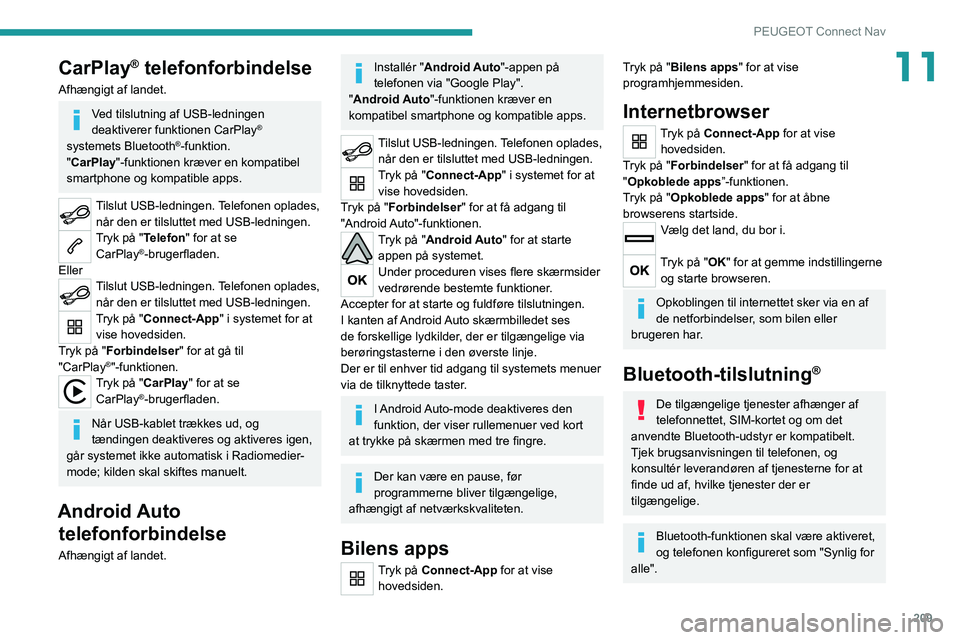
209
PEUGEOT Connect Nav
11CarPlay® telefonforbindelse
Afhængigt af landet.
Ved tilslutning af USB-ledningen
deaktiverer funktionen CarPlay®
systemets Bluetooth®-funktion.
"CarPlay "-funktionen kræver en kompatibel
smartphone og kompatible apps.
Tilslut USB-ledningen. Telefonen oplades, når den er tilsluttet med USB-ledningen.
Tryk på "Telefon" for at se CarPlay®-brugerfladen.
Eller
Tilslut USB-ledningen. Telefonen oplades, når den er tilsluttet med USB-ledningen.
Tryk på "Connect-App" i systemet for at vise hovedsiden.
Tryk på "Forbindelser" for at gå til
"CarPlay
®"-funktionen.Tryk på "CarPlay" for at se CarPlay®-brugerfladen.
Når USB-kablet trækkes ud, og
tændingen deaktiveres og aktiveres igen,
går systemet ikke automatisk i Radiomedier-
mode; kilden skal skiftes manuelt.
Android Auto telefonforbindelse
Afhængigt af landet.
Installér "Android Auto"-appen på
telefonen via "Google Play".
"Android Auto"-funktionen kræver en
kompatibel smartphone og kompatible apps.
Tilslut USB-ledningen. Telefonen oplades, når den er tilsluttet med USB-ledningen.
Tryk på "Connect-App" i systemet for at vise hovedsiden.
Tryk på "Forbindelser" for at få adgang til
"Android Auto"-funktionen.
Tryk på "Android Auto" for at starte appen på systemet.
Under proceduren vises flere skærmsider
vedrørende bestemte funktioner.
Accepter for at starte og fuldføre tilslutningen.
I kanten af Android Auto skærmbilledet ses
de forskellige lydkilder, der er tilgængelige via
berøringstasterne i den øverste linje.
Der er til enhver tid adgang til systemets menuer
via de tilknyttede taster.
I Android Auto-mode deaktiveres den
funktion, der viser rullemenuer ved kort
at trykke på skærmen med tre fingre.
Der kan være en pause, før
programmerne bliver tilgængelige,
afhængigt af netværkskvaliteten.
Bilens apps
Tryk på Connect-App for at vise hovedsiden.
Tryk på "Bilens apps" for at vise
programhjemmesiden.
Internetbrowser
Tryk på Connect-App for at vise hovedsiden.
Tryk på "Forbindelser" for at få adgang til
"Opkoblede apps ”-funktionen.
Tryk på "Opkoblede apps " for at åbne
browserens startside.
Vælg det land, du bor i.
Tryk på "OK" for at gemme indstillingerne og starte browseren.
Opkoblingen til internettet sker via en af
de netforbindelser, som bilen eller
brugeren har.
Bluetooth-tilslutning®
De tilgængelige tjenester afhænger af
telefonnettet, SIM-kortet og om det
anvendte Bluetooth-udstyr er kompatibelt.
Tjek brugsanvisningen til telefonen, og
konsultér leverandøren af tjenesterne for at
finde ud af, hvilke tjenester der er
tilgængelige.
Bluetooth-funktionen skal være aktiveret,
og telefonen konfigureret som "Synlig for
alle".
Page 212 of 260
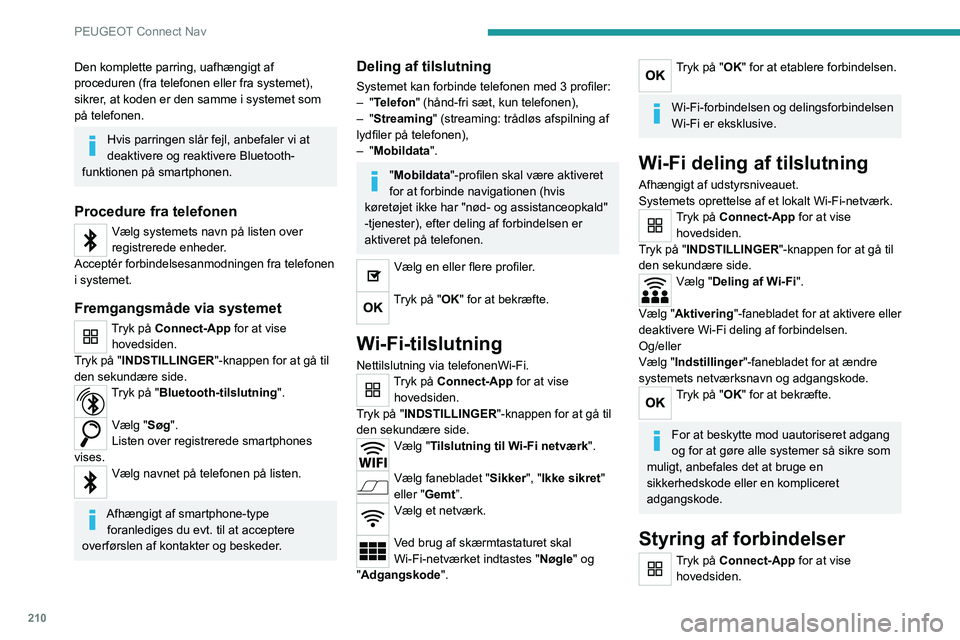
210
PEUGEOT Connect Nav
Tryk på "INDSTILLINGER"-knappen for at gå til
den sekundære side.
Vælg "Administrer tilslutning ".
Med denne funktion kan du se adgangen til
online tjenester, tilgængeligheden af dem samt
ændre opkoblingsmåden.
Radio
Valg af station
Tryk på Radiomedie for at vise hovedsiden.
Tryk på "Frekvens".
Tryk på en af knapperne for at foretage en automatisk søgning efter
radiostationer.
Eller
Flyt slideren for manuelt at søge efter
frekvenser op eller ned.
Eller
Tryk på Radiomedie for at vise hovedsiden.
Tryk på "INDSTILLINGER "-knappen for at gå til
den sekundære side.
Vælg "Liste over radiostationer" på den
sekundære side.
Tryk på "Frekvens".
Indtast værdierne på skærmtastaturet.
Indtast først enhederne, og klik så
på decimalfeltet for at indtaste tallene efter
decimalkommaet.
Den komplette parring, uafhængigt af
proceduren (fra telefonen eller fra systemet),
sikrer, at koden er den samme i systemet som
på telefonen.
Hvis parringen slår fejl, anbefaler vi at
deaktivere og reaktivere Bluetooth-
funktionen på smartphonen.
Procedure fra telefonen
Vælg systemets navn på listen over
registrerede enheder.
Acceptér forbindelsesanmodningen fra telefonen
i systemet.
Fremgangsmåde via systemet
Tryk på Connect-App for at vise hovedsiden.
Tryk på "INDSTILLINGER "-knappen for at gå til
den sekundære side.
Tryk på "Bluetooth-tilslutning".
Vælg "Søg".
Listen over registrerede smartphones
vises.
Vælg navnet på telefonen på listen.
Afhængigt af smartphone-type foranlediges du evt. til at acceptere
overførslen af kontakter og beskeder.
Deling af tilslutning
Systemet kan forbinde telefonen med 3 profiler:
– "Telefon" (hånd-fri sæt, kun telefonen),
–
"Streaming" (streaming: trådløs afspilning af
lydfiler på telefonen),
–
"Mobildata".
"Mobildata "-profilen skal være aktiveret
for at forbinde navigationen (hvis
køretøjet ikke har "nød- og assistanceopkald"
-tjenester), efter deling af forbindelsen er
aktiveret på telefonen.
Vælg en eller flere profiler.
Tryk på "OK" for at bekræfte.
Wi-Fi-tilslutning
Nettilslutning via telefonenWi-Fi.Tryk på Connect-App for at vise hovedsiden.
Tryk på "INDSTILLINGER "-knappen for at gå til
den sekundære side.
Vælg "Tilslutning til Wi-Fi netværk".
Vælg fanebladet "Sikker", "Ikke sikret "
eller "Gemt”.
Vælg et netværk.
Ved brug af skærmtastaturet skal
Wi-Fi-netværket indtastes "Nøgle" og
"Adgangskode".
Tryk på "OK" for at etablere forbindelsen.
Wi-Fi-forbindelsen og delingsforbindelsen
Wi-Fi er eksklusive.
Wi-Fi deling af tilslutning
Afhængigt af udstyrsniveauet.
Systemets oprettelse af et lokalt Wi-Fi-netværk.
Tryk på Connect-App for at vise hovedsiden.
Tryk på "INDSTILLINGER "-knappen for at gå til
den sekundære side.
Vælg "Deling af Wi-Fi ".
Vælg "Aktivering"-fanebladet for at aktivere eller
deaktivere Wi-Fi deling af forbindelsen.
Og/eller
Vælg "Indstillinger "-fanebladet for at ændre
systemets netværksnavn og adgangskode.
Tryk på "OK" for at bekræfte.
For at beskytte mod uautoriseret adgang
og for at gøre alle systemer så sikre som
muligt, anbefales det at bruge en
sikkerhedskode eller en kompliceret
adgangskode.
Styring af forbindelser
Tryk på Connect-App for at vise hovedsiden.
Page 222 of 260
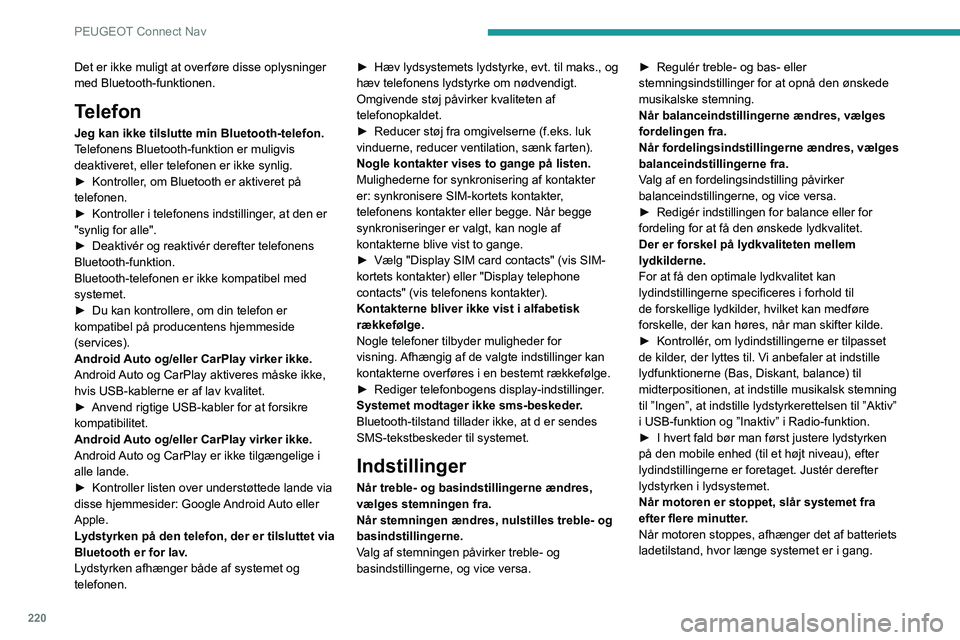
220
PEUGEOT Connect Nav
Det er ikke muligt at overføre disse oplysninger
med Bluetooth-funktionen.
Telefon
Jeg kan ikke tilslutte min Bluetooth-telefon.
Telefonens Bluetooth-funktion er muligvis
deaktiveret, eller telefonen er ikke synlig.
►
Kontroller
, om Bluetooth er aktiveret på
telefonen.
►
Kontroller i telefonens indstillinger
, at den er
"synlig for alle".
►
Deaktivér og reaktivér derefter telefonens
Bluetooth-funktion.
Bluetooth-telefonen er ikke kompatibel med
systemet.
►
Du kan kontrollere, om din telefon er
kompatibel på producentens hjemmeside
(services).
Android
Auto og/eller CarPlay virker ikke.
Android Auto og CarPlay aktiveres måske ikke,
hvis USB-kablerne er af lav kvalitet.
►
Anvend rigtige USB-kabler for at forsikre
kompatibilitet.
Android
Auto og/eller CarPlay virker ikke.
Android Auto og CarPlay er ikke tilgængelige i
alle lande.
►
Kontroller listen over understøttede lande via
disse hjemmesider: Google
Android Auto eller
Apple.
Lydstyrken på den telefon, der er tilsluttet via
Bluetooth er for lav.
Lydstyrken afhænger både af systemet og
telefonen. ►
Hæv lydsystemets lydstyrke, evt. til maks., og
hæv telefonens lydstyrke om nødvendigt.
Omgivende støj påvirker kvaliteten af
telefonopkaldet.
►
Reducer støj fra omgivelserne (f.eks. luk
vinduerne, reducer ventilation, sænk farten).
Nogle kontakter vises to gange på listen.
Mulighederne for synkronisering af kontakter
er: synkronisere SIM-kortets kontakter
,
telefonens kontakter eller begge. Når begge
synkroniseringer er valgt, kan nogle af
kontakterne blive vist to gange.
►
Vælg "Display SIM card contacts" (vis SIM-
kortets kontakter) eller "Display telephone
contacts" (vis telefonens kontakter).
Kontakterne bliver ikke vist i alfabetisk
rækkefølge.
Nogle telefoner tilbyder muligheder for
visning.
Afhængig af de valgte indstillinger kan
kontakterne overføres i en bestemt rækkefølge.
►
Rediger telefonbogens display-indstillinger
.
Systemet modtager ikke sms-beskeder.
Bluetooth-tilstand tillader ikke, at d er sendes
SMS-tekstbeskeder til systemet.
Indstillinger
Når treble- og basindstillingerne ændres,
vælges stemningen fra.
Når stemningen ændres, nulstilles treble- og
basindstillingerne.
Valg af stemningen påvirker treble- og
basindstillingerne, og vice versa. ►
Regulér treble- og bas- eller
stemningsindstillinger for at opnå den ønskede
musikalske stemning.
Når balanceindstillingerne ændres, vælges
fordelingen fra.
Når fordelingsindstillingerne ændres, vælges
balanceindstillingerne fra.
V
alg af en fordelingsindstilling påvirker
balanceindstillingerne, og vice versa.
►
Redigér indstillingen for balance eller for
fordeling for at få den ønskede lydkvalitet.
Der er forskel på lydkvaliteten mellem
lydkilderne.
For at få den optimale lydkvalitet kan
lydindstillingerne specificeres i forhold til
de forskellige lydkilder
, hvilket kan medføre
forskelle, der kan høres, når man skifter kilde.
►
Kontrollér
, om lydindstillingerne er tilpasset
de kilder, der lyttes til. Vi anbefaler at indstille
lydfunktionerne (Bas, Diskant, balance) til
midterpositionen, at indstille musikalsk stemning
til ”Ingen”, at indstille lydstyrkerettelsen til ”Aktiv”
i USB-funktion og ”Inaktiv” i Radio-funktion.
►
I hvert fald bør man først justere lydstyrken
på den mobile enhed (til et højt niveau), efter
lydindstillingerne er foretaget. Justér derefter
lydstyrken i lydsystemet.
Når motoren er stoppet, slår systemet fra
efter flere minutter
.
Når motoren stoppes, afhænger det af batteriets
ladetilstand, hvor længe systemet er i gang.
Page 225 of 260
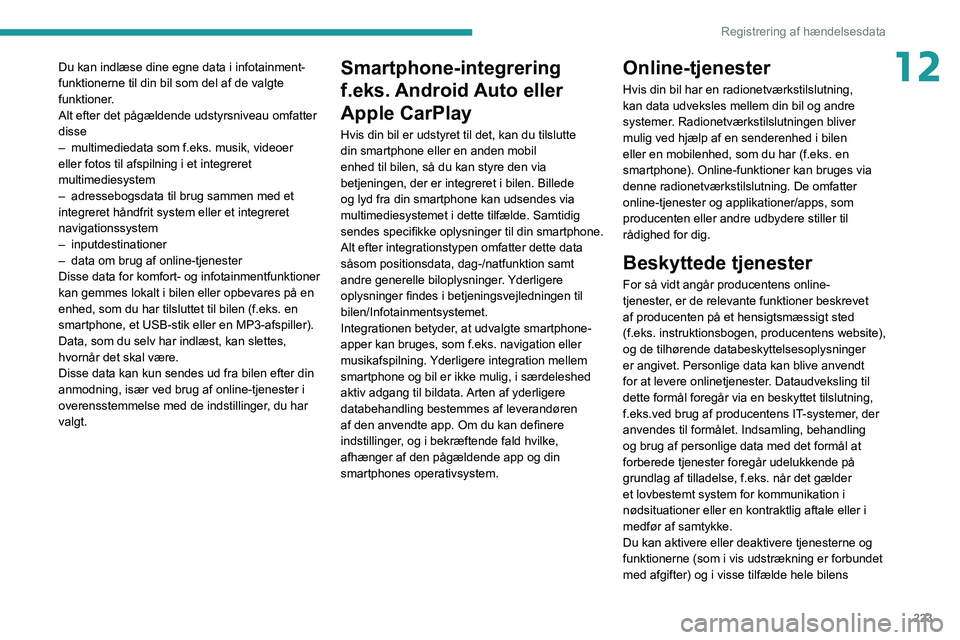
223
Registrering af hændelsesdata
12Du kan indlæse dine egne data i infotainment-
funktionerne til din bil som del af de valgte
funktioner.
Alt efter det pågældende udstyrsniveau omfatter
disse
–
multimediedata som f.eks. musik, videoer
eller fotos til afspilning i et integreret
multimediesystem
–
adressebogsdata til brug sammen med et
integreret håndfrit system eller et integreret
navigationssystem
–
inputdestinationer
–
data om brug af online-tjenester
Disse data for komfort- og infotainmentfunktioner
kan gemmes lokalt i bilen eller opbevares på en
enhed, som du har tilsluttet til bilen (f.eks. en
smartphone, et USB-stik eller en MP3-afspiller).
Data, som du selv har indlæst, kan slettes,
hvornår det skal være.
Disse data kan kun sendes ud fra bilen efter din
anmodning, især ved brug af online-tjenester i
overensstemmelse med de indstillinger
, du har
valgt. Smartphone-integrering
f.eks. Android Auto eller
Apple CarPlay
Hvis din bil er udstyret til det, kan du tilslutte
din smartphone eller en anden mobil
enhed til bilen, så du kan styre den via
betjeningen, der er integreret i bilen. Billede
og lyd fra din smartphone kan udsendes via
multimediesystemet i dette tilfælde. Samtidig
sendes specifikke oplysninger til din smartphone.
Alt efter integrationstypen omfatter dette data
såsom positionsdata, dag-/natfunktion samt
andre generelle biloplysninger. Yderligere
oplysninger findes i betjeningsvejledningen til
bilen/Infotainmentsystemet.
Integrationen betyder, at udvalgte smartphone-
apper kan bruges, som f.eks. navigation eller
musikafspilning. Yderligere integration mellem
smartphone og bil er ikke mulig, i særdeleshed
aktiv adgang til bildata. Arten af yderligere
databehandling bestemmes af leverandøren
af den anvendte app. Om du kan definere
indstillinger, og i bekræftende fald hvilke,
afhænger af den pågældende app og din
smartphones operativsystem.
Online-tjenester
Hvis din bil har en radionetværkstilslutning,
kan data udveksles mellem din bil og andre
systemer. Radionetværkstilslutningen bliver
mulig ved hjælp af en senderenhed i bilen
eller en mobilenhed, som du har (f.eks. en
smartphone). Online-funktioner kan bruges via
denne radionetværkstilslutning. De omfatter
online-tjenester og applikationer/apps, som
producenten eller andre udbydere stiller til
rådighed for dig.
Beskyttede tjenester
For så vidt angår producentens online-
tjenester, er de relevante funktioner beskrevet
af producenten på et hensigtsmæssigt sted
(f.eks. instruktionsbogen, producentens website),
og de tilhørende databeskyttelsesoplysninger
er angivet. Personlige data kan blive anvendt
for at levere onlinetjenester. Dataudveksling til
dette formål foregår via en beskyttet tilslutning,
f.eks.ved brug af producentens IT-systemer, der
anvendes til formålet. Indsamling, behandling
og brug af personlige data med det formål at
forberede tjenester foregår udelukkende på
grundlag af tilladelse, f.eks. når det gælder
et lovbestemt system for kommunikation i
nødsituationer eller en kontraktlig aftale eller i
medfør af samtykke.
Du kan aktivere eller deaktivere tjenesterne og
funktionerne (som i vis udstrækning er forbundet
med afgifter) og i visse tilfælde hele bilens
Page 231 of 260
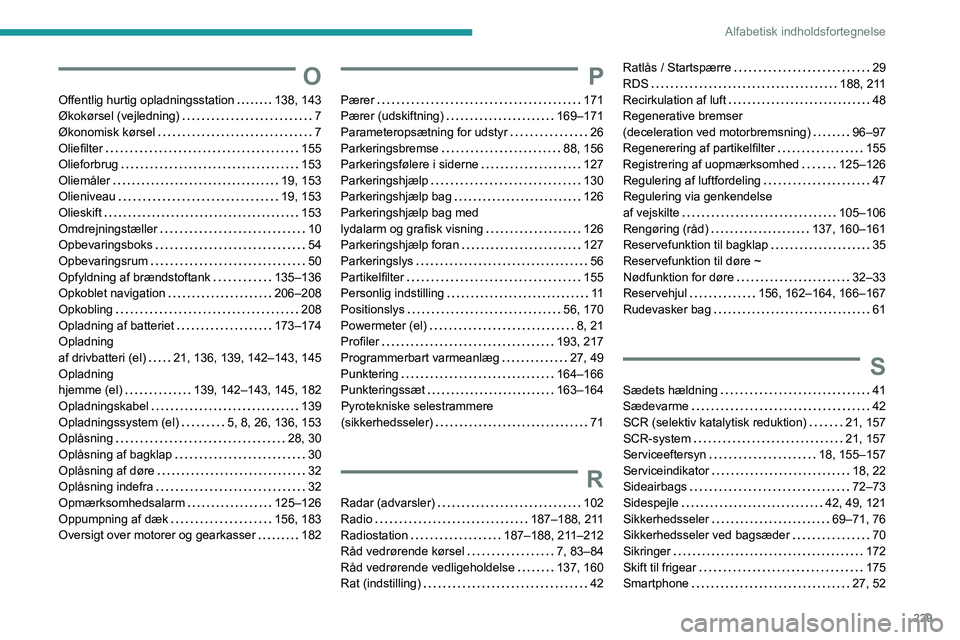
229
Alfabetisk indholdsfortegnelse
O
Offentlig hurtig opladningsstation 138, 143
Økokørsel (vejledning)
7
Økonomisk kørsel
7
Oliefilter
155
Olieforbrug
153
Oliemåler
19, 153
Olieniveau
19, 153
Olieskift
153
Omdrejningstæller
10
Opbevaringsboks
54
Opbevaringsrum
50
Opfyldning af brændstoftank
135–136
Opkoblet navigation
206–208
Opkobling
208
Opladning af batteriet
173–174
Opladning
af drivbatteri (el)
21, 136, 139, 142–143, 145
Opladning
hjemme (el)
139, 142–143, 145, 182
Opladningskabel
139
Opladningssystem (el)
5, 8, 26, 136, 153
Oplåsning
28, 30
Oplåsning af bagklap
30
Oplåsning af døre
32
Oplåsning indefra
32
Opmærksomhedsalarm
125–126
Oppumpning af dæk
156, 183
Oversigt over motorer og gearkasser
182
P
Pærer 171
Pærer (udskiftning)
169–171
Parameteropsætning for udstyr
26
Parkeringsbremse
88, 156
Parkeringsfølere i siderne
127
Parkeringshjælp
130
Parkeringshjælp bag
126
Parkeringshjælp bag med
lydalarm og grafisk visning
126
Parkeringshjælp foran
127
Parkeringslys
56
Partikelfilter
155
Personlig indstilling
11
Positionslys
56, 170
Powermeter (el)
8, 21
Profiler
193, 217
Programmerbart varmeanlæg
27, 49
Punktering
164–166
Punkteringssæt
163–164
Pyrotekniske selestrammere
(sikkerhedsseler)
71
R
Radar (advarsler) 102
Radio
187–188, 211
Radiostation
187–188, 211–212
Råd vedrørende kørsel
7, 83–84
Råd vedrørende vedligeholdelse
137, 160
Rat (indstilling)
42
Ratlås / Startspærre 29
RDS
188, 211
Recirkulation af luft
48
Regenerative bremser
(deceleration ved motorbremsning)
96–97
Regenerering af partikelfilter
155
Registrering af uopmærksomhed
125–126
Regulering af luftfordeling
47
Regulering via genkendelse
af vejskilte
105–106
Rengøring (råd)
137, 160–161
Reservefunktion til bagklap
35
Reservefunktion til døre ~
Nødfunktion for døre
32–33
Reservehjul
156, 162–164, 166–167
Rudevasker bag
61
S
Sædets hældning 41
Sædevarme
42
SCR (selektiv katalytisk reduktion)
21, 157
SCR-system
21, 157
Serviceeftersyn
18, 155–157
Serviceindikator
18, 22
Sideairbags
72–73
Sidespejle
42, 49, 121
Sikkerhedsseler
69–71, 76
Sikkerhedsseler ved bagsæder
70
Sikringer
172
Skift til frigear
175
Smartphone
27, 52